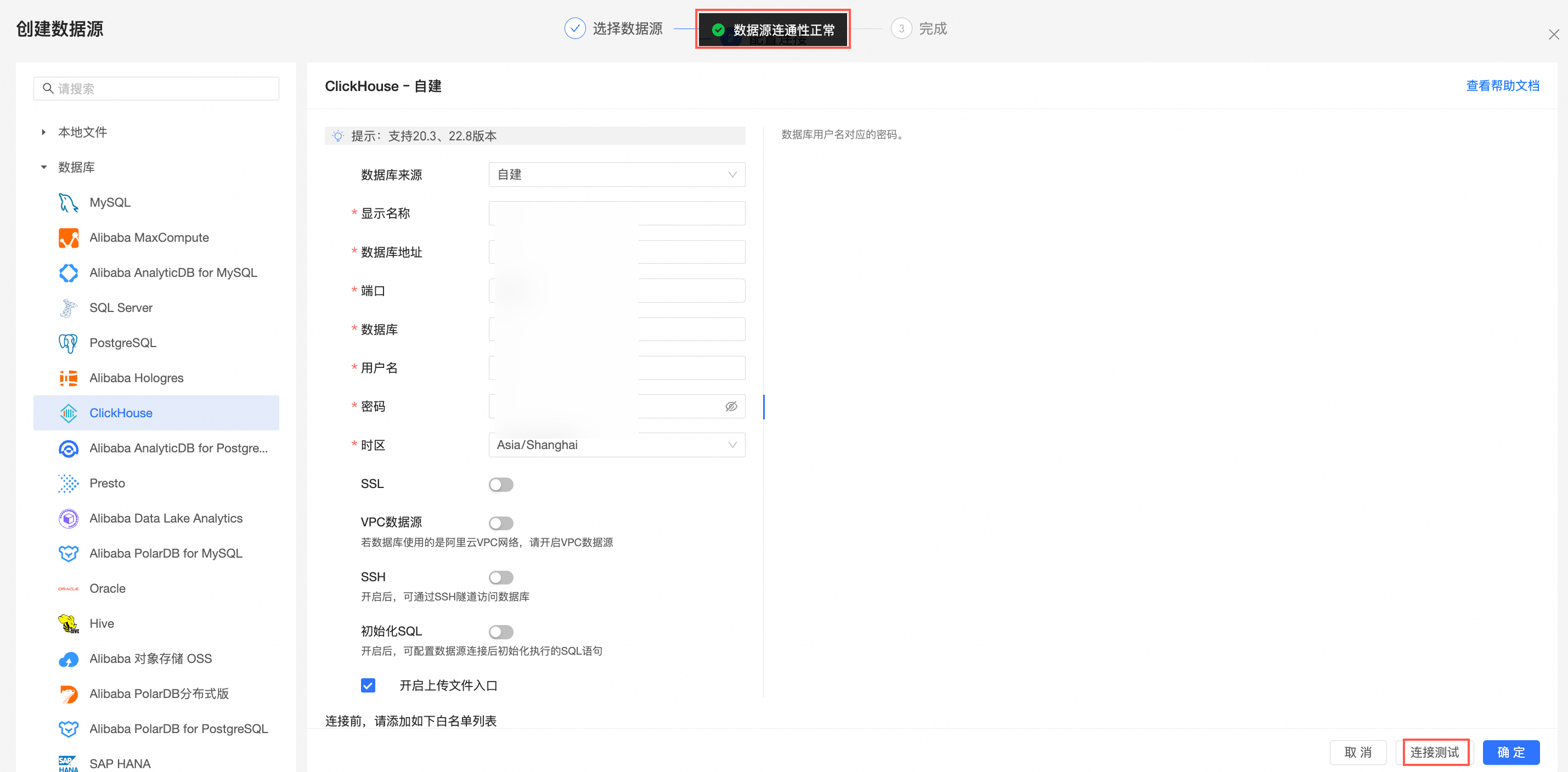Quick BI 支持通过公网连接火山引擎 ByteHouse,由于 ByteHouse 同时支持 ClickHouse 和 MySQL 两种驱动类型,您可根据使用的偏好选择对应的连接方式,连接成功后,您可以在 Quick BI 上进行数据的分析与展示。本文为您介绍如何在 QuickBI 中添加 ByteHouse(ClickHouse驱动)、ByteHouse(MySQL驱动)数据源。
ByteHouse 支持通过 IAM 用户或数据库用户连接 QuickBI。IAM 用户与数据库用户二者差异说明如下,您可按需选择。
- IAM 用户为火山引擎访问控制(IAM)中创建的用户,其权限由 IAM 权限策略及您授予的 ByteHouse 资源和数据权限决定。IAM 用户可访问 ByteHouse 控制台,也支持通过 CLI、连接驱动、生态工具、API 等方式访问 ByteHouse。
- 数据库用户为 ByteHouse 中创建的数据库级别用户,可为其授予环境、资源和数据权限。数据库用户不可访问 ByteHouse 控制台,但支持通过 CLI、连接驱动、生态工具、API 等方式访问 ByteHouse。
更多 IAM 用户和数据库用户的介绍请参见以下文档:
由于阿里云 QuickBI 为云上 SaaS 化的数据 BI 工具,仅支持以公网的方式进行数据对接,因此在对接 QuickBI 前,您需要根据以下步骤完成 ByteHouse 侧的公网对接准备工作。
step1 配置网络域名
登录并进入 ByteHouse 控制台后,在顶部租户管理的基本信息页面,查看网络组配置,确认已绑定 VPC,并绑定了公网域名。
- 如果未绑定 VPC 和公网域名,需参考设置网络信息文档完成绑定配置。
- 完成绑定后,可单击复制公网域名,用于后续对接 QuickBI 的参数配置。
step2 获取 API Key
进入顶部租户管理的连接信息页面,在 API Key 模块新建一个 API key,并将 API Key 保存至本地,用于后续的配置使用。
说明
一个子账号最多支持创建两个 API Key,如果此前您有已创建好的 API key,也可直接使用已创建好的 API Key。
step3 设置默认计算组
进入顶部租户管理的参数设置页面,查看已设置了默认计算组,并确保此计算组是正在运行的状态,未被停止。后续 QuickBI 对接 ByteHouse 后的数据查询等操作,即使用此处配置的默认计算组。
ByteHouse 支持 ClickHouse、MySQL 两种驱动,您在对接 QuickBI 时,可基于使用偏好,选择使用 ClickHouse 驱动或 MySQL 驱动,两种对接方式配置方式类似,以下为您展示对接配置的要点信息,详细界面以 QuickBI 的产品为准。
step1 创建数据源
- 登录 Quick BI 控制台,从创建数据源入口进入创建数据源界面,根据使用偏好选择 MySQL 数据源或 ClickHouse 数据源。
- 配置数据源对接参数。您可参考并修改以下核心对接参数,其他参数保持默认即可。
名称 | 配置说明:MySQL数据源 | 配置说明:ClickHouse数据源 |
|---|---|---|
数据库来源 | 选择:自建。 | |
显示名称 | 自定义数据源的显示名称。请输入规范的名称,不要使用特殊字符,前后不能包含空格。 | |
数据库地址 | 配置为上述 ByteHouse 侧配置中,在租户管理 > 基本信息 > 网络信息中获取的网络域名。 | |
端口 | 数据库的对应的端口号,保持默认的 | 数据库的对应的端口号,保持默认的 |
数据库 | 部署 ByteHouse 数据库时自定义的数据库名称。 | |
用户名和密码 | 登录 ByteHouse 数据库的用户名和密码。您可使用 IAM 账号或数据库账号登录,获取相关连接信息详情请参见步骤三:获取 ByteHouse 连接串信息。
| |
数据库版本 | 建议选择 8.0。当前 8.0 版本的 MySQL 经过验证可正常对接使用,建议选择此版本。 | 不涉及 |
SSL | 开启安全协议 SSL。 注意 ByteHouse 需要加密认证,从而保护数据安全,因此您需打开 SSL。 | |
- 单击连接测试,进行数据源连通性测试。测试成功后单击确定,完成数据源添加。
说明
如果连接测试失败,请检查上述配置参数是否正确,并检查 ByteHouse 的默认计算组是否正常运行,如果未配置默认计算组或计算组状态异常,均会导致连接测试失败。